Indexování je jev, který ukládá umístěnísouborů a dalšího obsahu, aby vyhledávání bylo opravdu rychlé. Je to velmi výhodné zejména v případě, že máte spoustu souborů nebo pracujete s velkým množstvím obsahu. Systém Windows má vlastní kvalitu indexování různých umístění, včetně složek aplikace Outlook a obsahu. Jakmile systém Windows 7 obsahuje umístění z indexu, můžete data načíst přímým přesunem do umístění bez vyvolání procesu vyhledávání. Tímto způsobem může být indexování podstatně rychlejší než skenování ve všech složkách, aby se našel obsah nebo konkrétní soubor. Obsah, soubory a složky aplikace Outlook byly také indexovány konzistentně, pokud chcete změnit způsob indexování obsahu aplikace Outlook 2010 ve Windows 7, tento příspěvek vám hodně pomůže.
Ve výchozím nastavení Windows 7 automaticky indexujeSložky a soubory aplikace Outlook, když zadáte klíčové slovo pro vyhledávání v nabídce Start, prohledají také výsledky z obsahu aplikace Outlook, jako jsou e-maily, přílohy, kontakty, kalendář, úkoly, složky atd.

Pokud ji chcete změnit, řekněme, že ji chcete zakázat, a poté spusťte aplikaci Outlook 2010 a od Soubor klikněte na Možnosti.
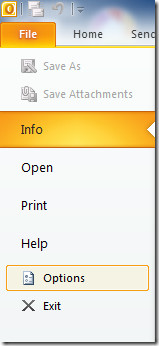
Vyvolá to Možnosti aplikace Outlook dialog, nyní z levého panelu vyberte Vyhledávání, uvidíte spoustu možností zde, nyní pod Prameny, klikněte Možnosti indexování.

Možnosti indexování zobrazí se dialogové okno, zjistíte, že aplikace Microsoft Outlook je již zahrnuta v umístění indexování. Klikněte na Modifikovat na změnit umístění indexování.
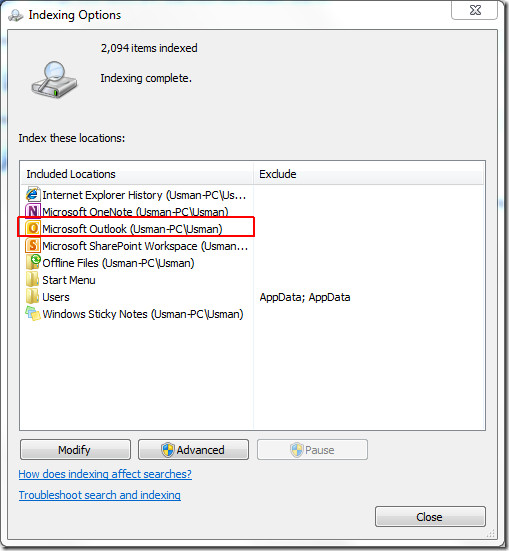
To vás povede k Indexovaná umístění Dialogové okno nyní deaktivujte Microsoft Outlook a klikněte na OK pokračovat.
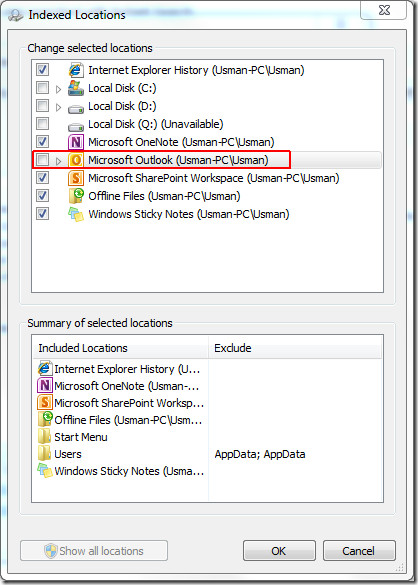
Po kliknutí se dostanete zpět na stránku Možnosti indexování V tomto dialogu můžete vidět, že aplikace Outlook je vyloučena z indexovaných umístění. Chcete-li nakonfigurovat možnosti předběžného indexování, klikněte na Pokročilý. Ale před dalším pokračováním se ujistěte, jaký typ možností indexování je třeba změnit, protože to ovlivňuje indexování všech typů souborů. Před konfigurováním možností předběžného indexování proto buďte velmi pečliví.
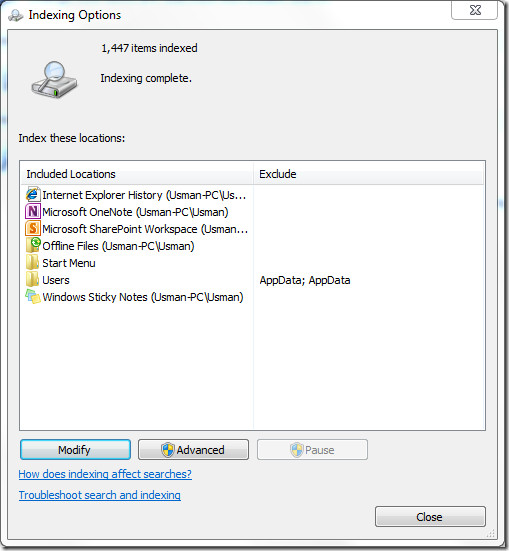
v Pokročilé možnosti dialog, od Nastavení souboru můžete povolit možnost indexování šifrovaných souborů a S podobnými slovy zacházejte jako s různými slovy. Pokud jste při vyhledávání souborů narazili na problém, můžete index znovu vytvořit kliknutím Obnovit volba. Pod Umístění indexu, můžete určit umístění indexu. Klikněte na Typy souborů tab pro ruční výběr souborů, které mají být indexovány.
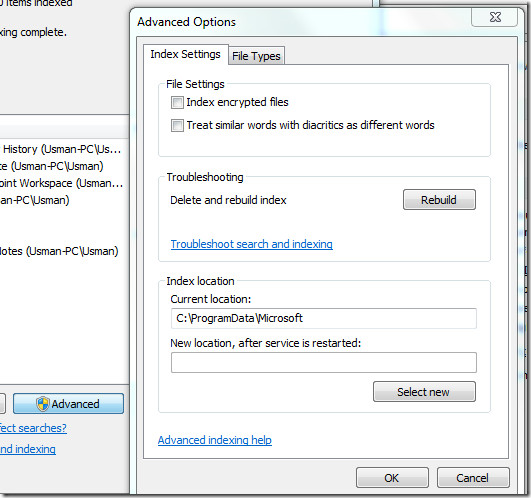
Zde můžete vybrat soubory, které chcete býtindexované, zahrnuje všechny soubory, které systém Windows indexoval, proto nejprve vyhledejte soubory aplikace Outlook a poté povolte / zakažte možnost indexování. Po nakonfigurování možností indexování klikněte na OK.
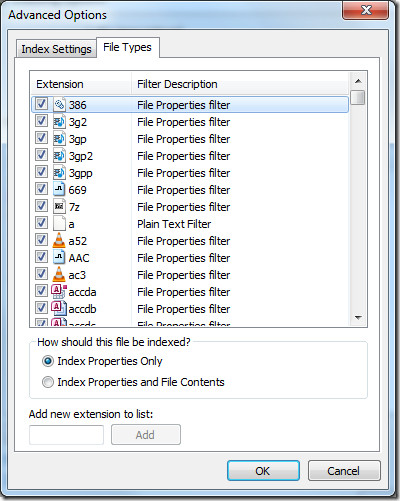
Zavřete aplikaci Outlook 2010 a nyní zkontrolujte, zda je systém Windowsstále indexujete soubory, klikněte na Start Orb a zadejte libovolné klíčové slovo pro vyhledávání. Všimněte si, že obsah aplikace Outlook již není indexován, takže se nezobrazí žádné výsledky z obsahu aplikace Outlook.
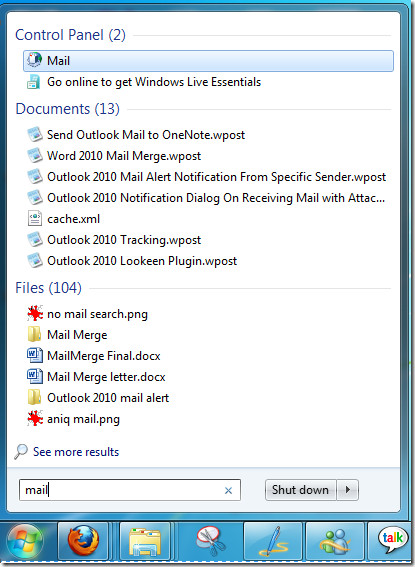
Můžete si také prohlédnout dříve revidované příručky týkající se souboru PST aplikace Outlook 2010 a upozornění na upozornění e-mailem od určeného odesílatele.

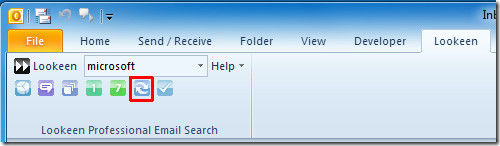






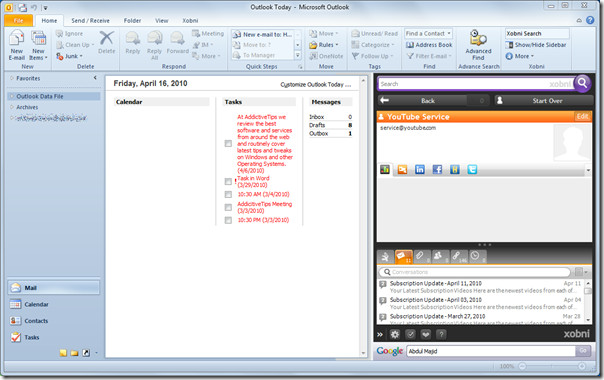




Komentáře